Раздел "Мероприятия"
Добавить мероприятие можно через публичную часть сайта и через административный раздел.
Доступные опции через публичный раздел:

Если нужного раздела нет, то через кнопку Добавить раздел можно его создать.

Для добавления мероприятия через административный раздел выбираем кнопку Добавить мероприятие. Также отсюда мы можем удалить или изменить текущее мероприятие.


Форма добавления нового мероприятия.
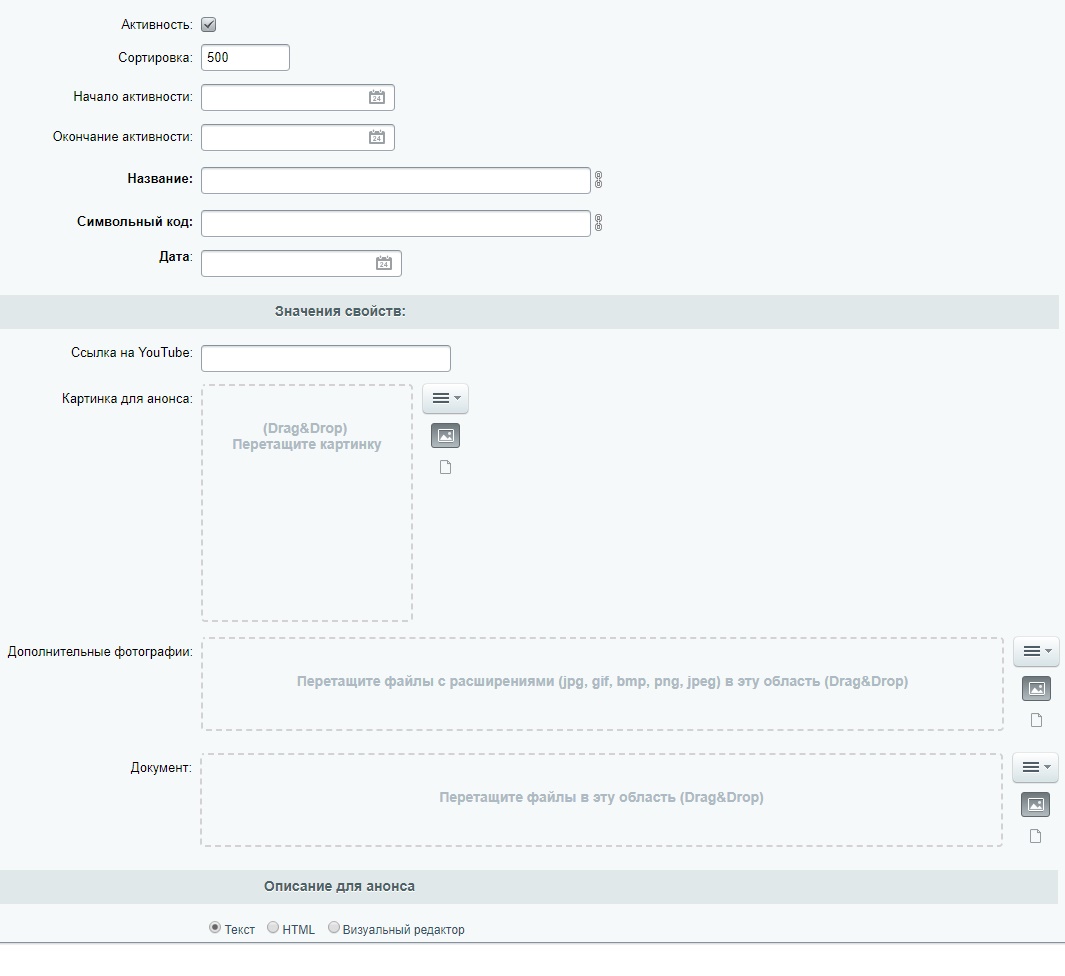
 , то можно заполнить символьный код по вашему усмотрению.
, то можно заполнить символьный код по вашему усмотрению.
Работа в публичной части:
В публичной части сайта нужно включить режим правки и навести курсор мыши на область мероприятий.Доступные опции через публичный раздел:
- Добавить
- Изменить
- Удалить

Работа в административной части:
В разделе администрирования переходим в Контент > Контент > Мероприятия.Если нужного раздела нет, то через кнопку Добавить раздел можно его создать.

Для добавления мероприятия через административный раздел выбираем кнопку Добавить мероприятие. Также отсюда мы можем удалить или изменить текущее мероприятие.


Форма добавления нового мероприятия.
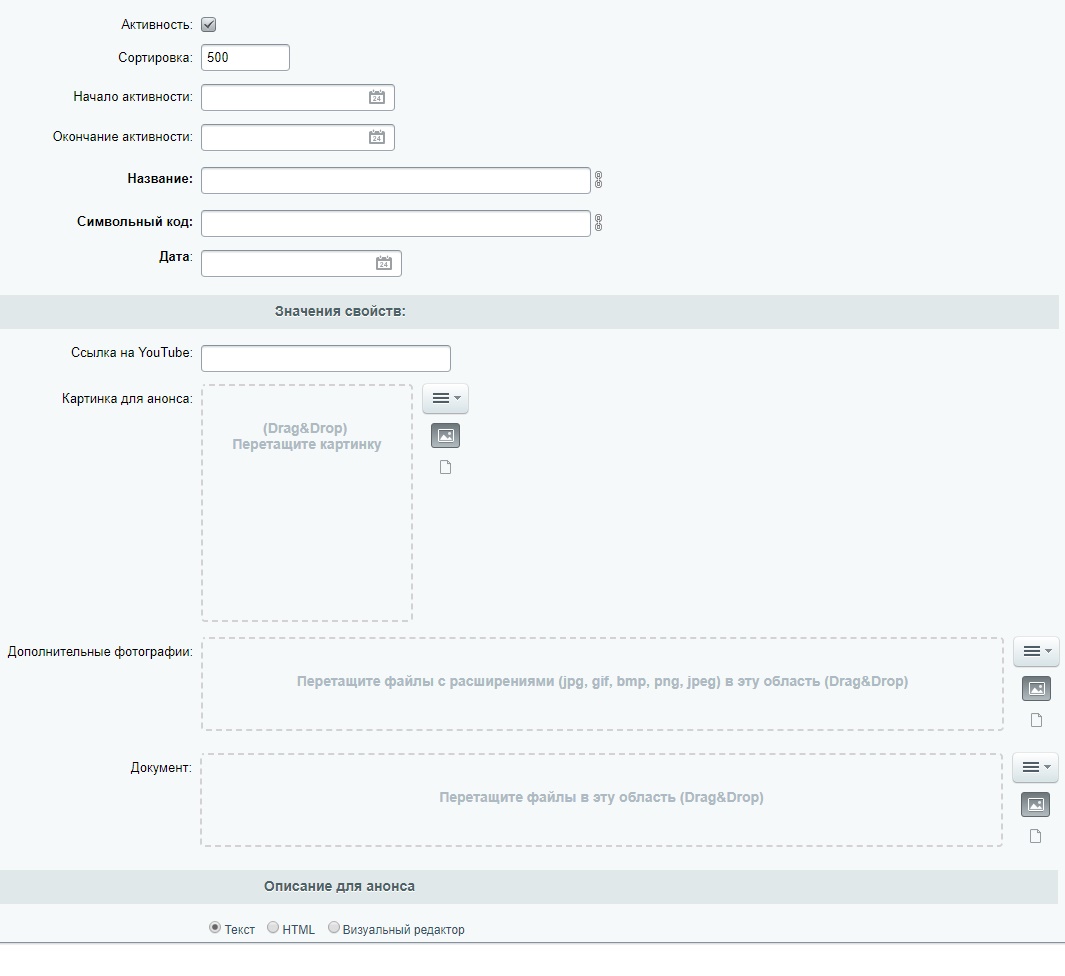
- Активность. Если галочка поставлена, то элемент будет отображаться для посетителей, если галочку убрать, то он сохранится в разделе "Администрирование", но в публичной части отображаться не будет.
- Начало активности. Обязательно ставим дату мероприятия, иначе оно отобразится на сайте. Если поставить дату позже текущей, то новость отобразится на сайте именно в этот день/время.
- Окончание активности. Если дата не выставлена, то элемент всегда будет отображаться на сайте. Если выставить дату окончания активности, то при наступлении этой даты/ времени он перестанет быть активной и отображаться в публичной части не будет, но в любой момент к ней можно обратиться через раздел "Администрирование".
- Название. Название мероприятия.
- Символьный код. Заполняется автоматически по символам названия сайта. Если нажать на значок
 , то можно заполнить символьный код по вашему усмотрению.
, то можно заполнить символьный код по вашему усмотрению.- Картинка для анонса. Отображается в общем списке мероприятий.
- Ссылка на youtube. При добавлении ссылки в подробном отображении мероприятия данное видео будет отображаться в медиаплеере.
- Документ. Также можно прикрепить нужные текстовые документы к мероприятию.
- Дополнительные фотографии.
- Описание для анонса. Текст, отображающийся в списке всех мероприятий/
